react-pdf预览在线PDF的使用
1、在react项目中安装react-pdf依赖包
建议安装8.0.2版本的react-pdf,如果安装更高版本的可能出现一些浏览器的兼容性问题;
npm install react-pdf@8.0.2 -S1、PC端的使用
1.1、封装一个组件:PdfViewModal.tsx
import React, { useState } from 'react'
import { Modal, Spin, Alert } from 'antd'
import { Document, Page, pdfjs } from 'react-pdf'
import 'react-pdf/dist/esm/Page/AnnotationLayer.css'
import 'react-pdf/dist/esm/Page/TextLayer.css';
// 配置 PDF.js 的 worker 文件
pdfjs.GlobalWorkerOptions.workerSrc = new URL('pdfjs-dist/build/pdf.worker.min.js', import.meta.url).toString()
interface PDFPreviewModalProps {
fileName: string | null
fileUrl: string | null // 传入的 PDF 文件地址
onCancel: () => void // 关闭弹框的回调
}
const PDFPreviewModal: React.FC<PDFPreviewModalProps> = ({ fileName, fileUrl, onCancel }) => {
const [numPages, setNumPages] = useState<number | null>(null)
const [pdfWidth, setPdfWidth] = useState<number>(600) // 默认宽度为 600px
const [loading, setLoading] = useState<boolean>(true) // 控制加载状态
const [error, setError] = useState<boolean>(false) // 控制加载错误状态
// 当 PDF 加载成功时,设置页面数量
const onDocumentLoadSuccess = ({ numPages }: { numPages: number }) => {
setNumPages(numPages)
setLoading(false) // 加载成功后,隐藏 loading
}
// 加载失败时,设置错误状态
const onDocumentLoadError = () => {
setLoading(false)
setError(true) // 出错时显示错误提示
}
// 获取 PDF 页面加载后的宽度
const onPageLoadSuccess = ({ width }: { width: number }) => {
setPdfWidth(width)
}
return (
<Modal
title={`【${fileName}】预览`}
open
onCancel={onCancel}
footer={null}
width={pdfWidth + 100}
style={{ top: 20 }}
>
{error ? (
<Alert message="加载 PDF 文件失败" type="error" showIcon />
) : (
<>
{loading && (
<div style={{ display: 'flex', justifyContent: 'center', alignItems: 'center', height: '80vh' }}>
<Spin size="large" />
</div>
)}
{fileUrl && (
<>
<div style={{ height: '88vh', overflowY: 'auto', padding: '24px' }}>
<Document
//file={new URL('/public/temp/DXF文件要求.pdf',import.meta.url).toString()}
file={fileUrl}
onLoadSuccess={onDocumentLoadSuccess}
onLoadError={onDocumentLoadError}
>
{Array.from(new Array(numPages), (el, index) => (
<Page key={`page_${index + 1}`} pageNumber={index + 1} onLoadSuccess={onPageLoadSuccess} />
))}
</Document>
</div>
</>
)}
</>
)}
</Modal>
)
}
export default PDFPreviewModal1.2、业务代码中引入该组件
import React, { useState, useEffect, useCallback } from 'react'
import { Form } from 'antd'
import { List } from 'antd'
import PDFPreviewModal from '@/components/PdfViewModal.tsx'
const PdfTest = (props: any) => {
const [previewFile, setPreviewFile] = useState<any>()
const onTestPdf = () => {
setPreviewFile({
fileName: 'abc.pdf',
fileUrl: 'http://****/abc.pdf'
})
}return (
<div className="mrUp mrLink">
<div onClick={onTestPdf}>测试预览PDF</div>
{!!previewFile?.publicFileUrl && (
<PDFPreviewModal
fileName={previewFile?.fileName}
fileUrl={previewFile?.publicFileUrl}
onCancel={() => setPreviewFile('')}
/>
)}
</div>
)
}
export default PdfTest2、H5移动端的使用
移动端加入放大、缩小、上一页、下一页的功能;
2.1、封装一个组件:PDFViwer.tsx
import React, { useState } from 'react';
import { Button, Modal, Space, Toast, Divider } from 'antd-mobile'
import { UpOutline, DownOutline, AddCircleOutline, MinusCircleOutline } from 'antd-mobile-icons'
import { Document, Page, pdfjs } from 'react-pdf';
import 'react-pdf/dist/esm/Page/AnnotationLayer.css'; // 样式导入
import 'react-pdf/dist/esm/Page/TextLayer.css'
// 配置 PDF.js 的 worker 文件
pdfjs.GlobalWorkerOptions.workerSrc = new URL('pdfjs-dist/build/pdf.worker.min.js', import.meta.url).toString()
interface PDFPreviewModalProps {
fileUrl: string | null; // 传入的 PDF 文件地址
}
const styleBtnDv = {
display: 'flex',
justifyContent: 'center',
height: '1rem',
alignItems: 'center',
gap: '0.4rem',
margin: '0.3rem 1rem',
padding: '0 0.6rem',
background: '#444',
borderRadius: '0.5rem'
}
const styleBtn = {
flex: 1,
display: 'flex',
justifyContent: 'center',
height: '0.6rem',
alignItems: 'center',
}
// PDF预览功能
const PDFViwer: React.FC<PDFPreviewModalProps> = ({ fileUrl }) => {
const [pageNumber, setPageNumber] = useState(1);
const [numPages, setNumPages] = useState(1);
const [scale, setScale] = useState(0.65);
// 当 PDF 加载成功时,设置页面数量
const onDocumentLoadSuccess = ({ numPages }: { numPages: number }) => {
setNumPages(numPages);
};
//上一页
function lastPage() {
if (pageNumber == 1) {
Toast.show({
content: '已是第一页'
})
return;
}
const page = pageNumber - 1;
setPageNumber(page);
}
//下一页
function nextPage() {
if (pageNumber == numPages) {
Toast.show("已是最后一页");
return;
}
const page = pageNumber + 1;
setPageNumber(page);
}
//缩小
function pageZoomOut() {
if (scale <= 0.3) {
Toast.show("已缩放至最小");
return;
}
const newScale = scale - 0.1;
setScale(newScale);
}
//放大
function pageZoomIn() {
if (scale >= 5) {
Toast.show("已放大至最大");
return;
}
const newScale = scale + 0.1;
setScale(newScale);
}
return (
<div>
{/* 预览 PDF 文件 */}
{fileUrl ? (
<div style={{ height: 'calc(100vh - 4.5rem)', overflowY: 'auto', padding: '24px' }}>
<Document
// 写死的pdf文件地址,用于本地测试使用,打包提交前需要注释掉
// file={new URL("/public/temp/AI销售助手-宽带&套餐&战新.pdf", import.meta.url).toString()}
// 真实传入的pdf地址
file={fileUrl}
onLoadSuccess={onDocumentLoadSuccess}
>
<Page pageNumber={pageNumber} scale={scale} />
</Document>
</div>
) : (
<p>没有选择文件</p>
)}
<div style={styleBtnDv}>
<div style={styleBtn} onClick={lastPage}><UpOutline color='#fff' fontSize={'0.6rem'} /></div>
<div style={{ color: '#fff', fontSize: '0.35rem', ...styleBtn }}>{pageNumber}/{numPages}</div>
<div style={styleBtn} onClick={nextPage}><DownOutline color='#fff' fontSize={'0.6rem'} /></div>
<div style={styleBtn} onClick={pageZoomIn}><AddCircleOutline color='#fff' fontSize={'0.6rem'} /></div>
<div style={styleBtn} onClick={pageZoomOut}><MinusCircleOutline color='#fff' fontSize={'0.6rem'} /></div>
</div>
</div>
);
};
export default PDFViwer;2.2、业务代码中引入该组件
import React, { useMemo, useRef, useState } from 'react'
import { ErrorBlock, Swiper, SwiperRef, Popup, } from 'antd-mobile'
import PDFViwer from '@/components/PDFViwer';
const ellipsis1 = {
"white-space": "nowrap",
"overflow": "hidden",
"text-overflow": "ellipsis",
}
const IntroduceDocList = (props: any) => {
const { loading, introduceDocList } = props
// const introduceDocList = [
// {publicFileUrl: '/public/temp/DXF文件要求.pdf', fileName:'DXF文件要求.pdf'},
// {publicFileUrl: '/public/temp/AI销售助手-宽带&套餐&战新.pdf', fileName:'AI销售助手-宽带&套餐&战新.pdf'},
// ]
效果图:
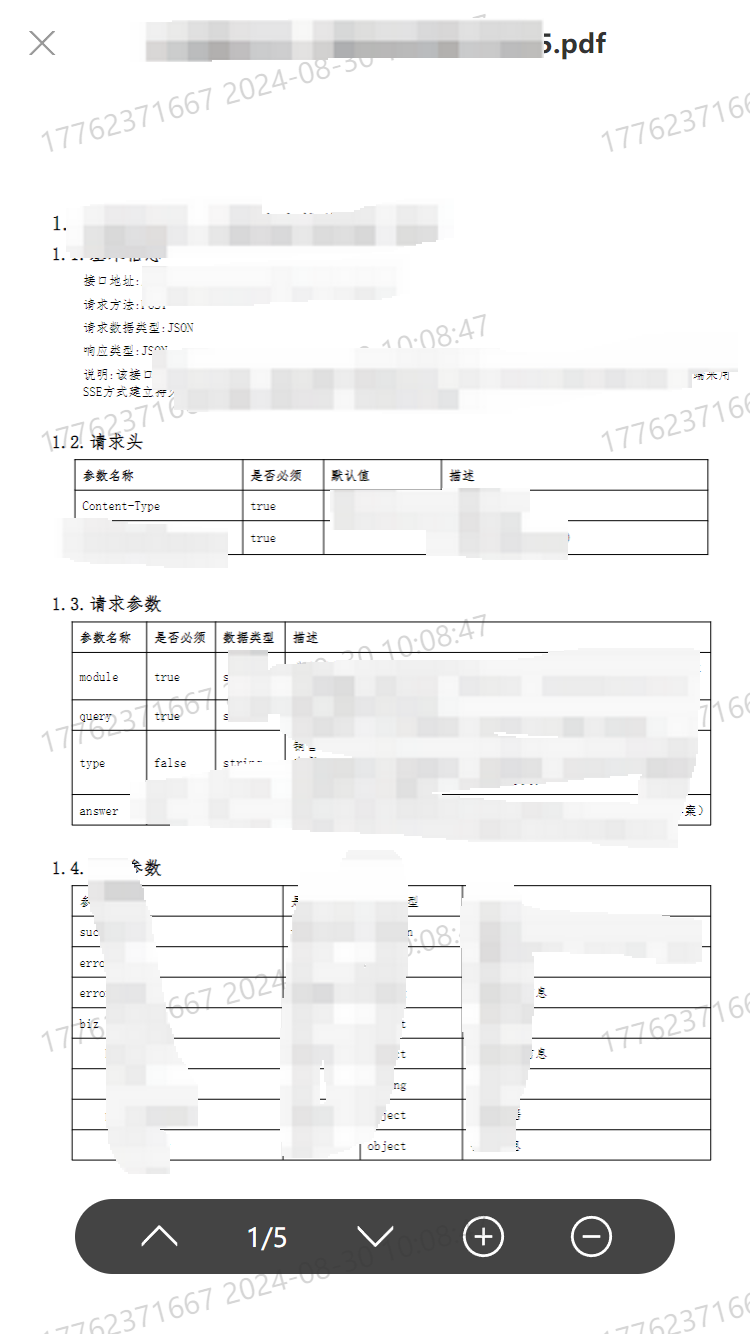
注意:挡在本地开发时,如果预览的pdf文件地址是线上地址,则会报跨域的问题,需要服务端解决跨域问题。
本文参与 腾讯云自媒体同步曝光计划,分享自作者个人站点/博客。
原始发表:2024-09-14,如有侵权请联系 cloudcommunity@tencent.com 删除
评论
登录后参与评论
推荐阅读
目录

